Як виправити помилку OneDrive 0x8007016a?
Коли користувачі OneDrive хочуть видалити або завантажити будь-який файл, вони стикаються з повідомленням «Помилка 0x8007016A: Хмарний постачальник файлів не працює». Ми спробуємо усунути помилку в цій статті.
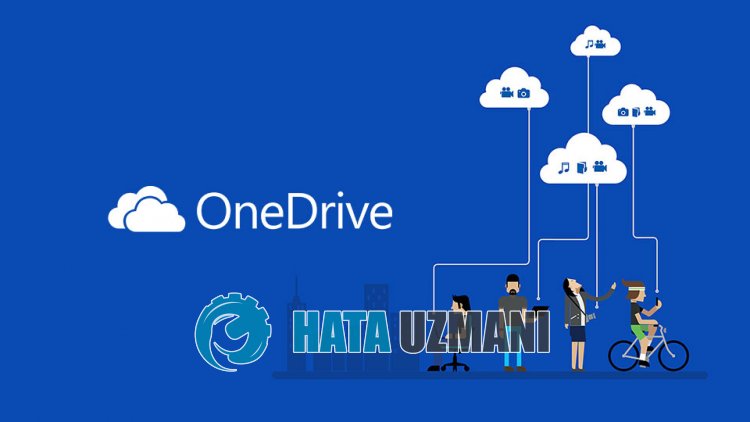
Користувачі OneDrive, кulи хочуть видалити або завантажити будь-який файл, стикаються з помилкою «Помилка 0x8007016A: хмарний постачальник файлів не запущено.» і не можуть виконати жодну операцію з жодним файлом. Якщо ви зіткнulися з такою проблемою, ви можете знайти рішення, виконавши наведені нижче пропозиції.
Що таке помилка OneDrive 0x8007016a?
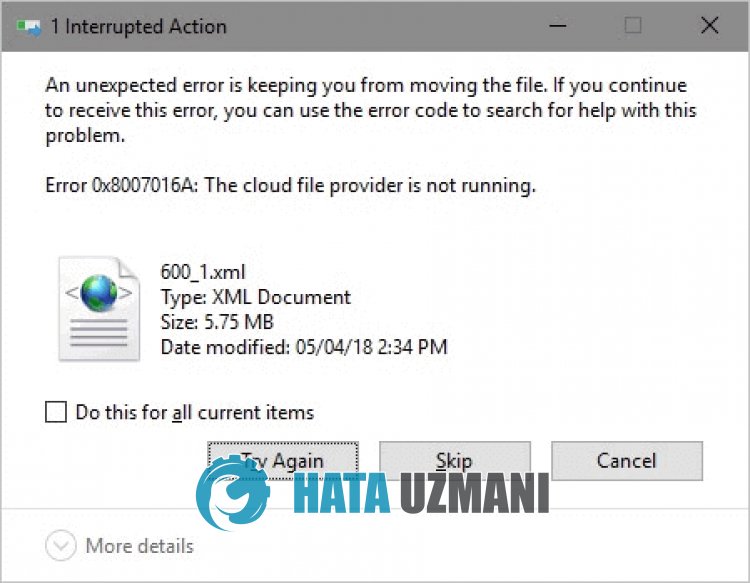
OneDrive "Помилка: 0x8007016a" виявлено як помилку, яка виникає через проблему останнього оновлення або використання старої версії.
Нестабільність програми може спричинити різні подібні помилки.
Для цього ми надамо вам інформацію про те, як виправити помилку, згадавши кілька пропозицій.
Як виправити помилку OneDrive 0x8007016a
Щоб виправити цю помилку, ви можете знайти рішення проблеми, виконавши наведені нижче пропозиції.
1-) Перезапустіть OneDrive
Застаріла програма OneDrive може призвести до появи різних кодів помилок, подібних до цього.
Для цього нам потрібно перевірити, чи OneDrive отримав новий запит на оновлення.
- Натисніть правою кнопкою миші значок «OneDrive» у нижньому правому куті.
- У списку параметрів натисніть «Закрити OneDrive».
- Після закриття OneDrive знайдіть «OneDrive» на початковому екрані пошуку та запустіть його знову.
Після цього процесу він автоматично перевірить, чи є новий запит на оновлення.
2-) Закрийте OneDrive
Ви можете зіткнутися з багатьма проблемами з останнім оновленням OneDrive.
Для цього ви можете усунути проблему, вимкнувши OneDrive.
- Натисніть правою кнопкою миші значок «OneDrive» у нижньому правому куті.
- У списку параметрів натисніть «Закрити OneDrive».
Після цього процесу OneDrive буде закрито. Потім позначте файл, який потрібно видалити, відредагувати чи додати.
Після завершення процесу можна знову запустити програму OneDrive.
3-) Оновіть Windows
Операційна система Windows не оновлена, у вас можуть виникнути проблеми з деякими програмами Microsoft.
Тому потрібно перевірити, чи отримує Windows новий запит на оновлення.
- На початковому екрані пошуку введіть «Перевірити наявність оновлень» і відкрийте його.
- Натисніть кнопку «Перевірити наявність оновлень» у новому вікні, яке відкриється, і перевірте.
Якщо доступне нове оновлення, почніть завантаження та встановіть його.
Після завершення встановлення ви можете перезавантажити комп’ютер і перевірити, чи проблема не зникає.
4-) Примусово закрийте OneDrive
Ми можемо змусити OneDrive створити новий файл кешу, примусово закривши його, оскільки це створює проблему кешу у фоновому режимі.
- Доступ до диспетчера завдань.
- Потім знайдіть «OneDrive», перейшовши до «Дії», і завершіть завдання.
Після повного закриття OneDrive ви можете перевірити файл, який хочете видалити чи додати.
Тоді можна знову запустити OneDrive.
5-) Перевстановіть OneDrive
Можливо, нам знадобиться перевстановити програму OneDrive, щоб повністю усунути різні проблеми.
- На початковому екрані пошуку введіть «Панель керування» та відкрийте її.
- Натисніть опцію «Видалити програму» на екрані, що відкриється.
- Потім знайдіть «Microsoft OneDrive» і клацніть його правою кнопкою миші, щоб видалити.
Після завершення видалення завантажте інсталяційний файл Microsoft OneDrive за посиланням нижче.
Натисніть, щоб завантажити Microsoft OneDrive
Після завершення встановлення ви можете перезавантажити комп’ютер і перевірити, чи проблема не зникає.
![Як виправити помилку сервера YouTube [400]?](https://www.hatauzmani.com/uploads/images/202403/image_380x226_65f1745c66570.jpg)


















